w10怎么开启比赛模式|w10开启比赛模式的方法
时间:2017-03-08 来源:互联网 浏览量:
w10如何开启比赛模式(游戏模式)?莫非?确定无疑扯足了嗓门发表确定无疑的错误见解?别人看到游戏模式,笔者看到的却是比赛模式。幸亏笔者有足够的自信(自信是系统带来的,因为系统就是那么标注的),这对喜欢玩游戏的用户意义至重,接下来就一起去看看w10怎么开启比赛模式。
w10开启比赛模式的方法:
一、Win10比赛模式(游戏模式)是什么
其实英语Game Mode,既可以翻译成“游戏模式”,也可以翻译成“比赛模式”。不过微软非要与众不同,没有按中文用户的医院来而已。游戏模式的作用是将让游戏成为第一优先任务,系统的所有相关资源都迅速为其调配,CPU/内存/显卡/网络更是火力全开。确保用户最佳游戏体验。
二、Win10如何开启比赛模式(游戏模式)
第一步、在游戏过程中,使用Win+G快捷键,启动“您希望打开游戏录制工具栏么”的提示窗口,点击打开即可
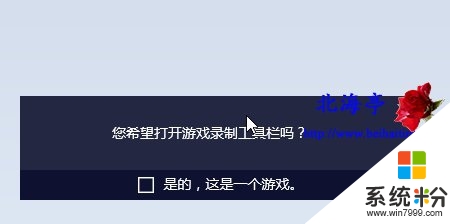
第二步、在随后弹出的“游戏DVR”面板,点击后面那个齿轮状的“设置”
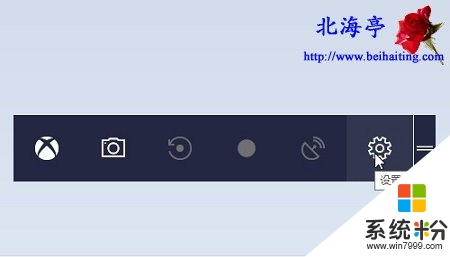
第三步、在设置对话框,常规选项卡下,找到并点击选择“比赛模式”下面的“对于此游戏使用比赛模式”即可
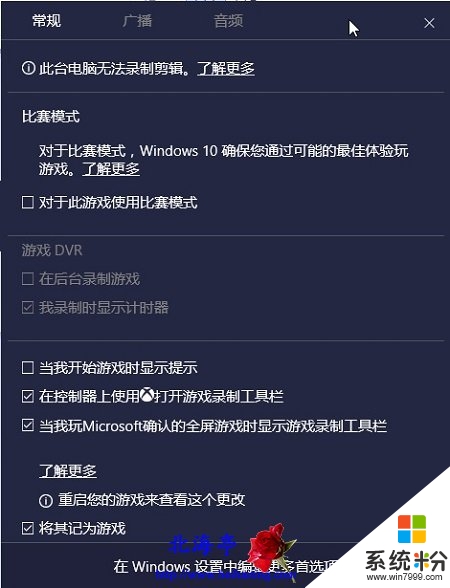
【w10怎么开启比赛模式】这就跟大家分享完了,觉该教程有用的话可以收藏此教程。想了解更多关于其他操作系统下载安装使用技巧的话,欢迎上系统粉。
我要分享:
win10系统教程推荐
- 1 电脑快捷搜索键是哪个 win10搜索功能的快捷键是什么
- 2 win10系统老是卡死 win10电脑突然卡死怎么办
- 3 w10怎么进入bios界面快捷键 开机按什么键可以进入win10的bios
- 4电脑桌面图标变大怎么恢复正常 WIN10桌面图标突然变大了怎么办
- 5电脑简繁体转换快捷键 Win10自带输入法简繁体切换快捷键修改方法
- 6电脑怎么修复dns Win10 DNS设置异常怎么修复
- 7windows10激活wifi Win10如何连接wifi上网
- 8windows10儿童模式 Win10电脑的儿童模式设置步骤
- 9电脑定时开关机在哪里取消 win10怎么取消定时关机
- 10可以放在电脑桌面的备忘录 win10如何在桌面上放置备忘录
win10系统热门教程
- 1 电脑画面无线投屏到电视机 WIN10电脑端如何连接无线投屏电视
- 2 Win10系统蓝屏dump日志文件该如何来获得 用什么方法可以获得Win10系统蓝屏dump日志文件
- 3 Win10怎么优化服务?Win10系统服务优化提升运行速度!
- 4win10锁屏时间设置方法!
- 5求介绍Win10 Mobile预览版10136 Win10 Mobile预览版10136安装教程
- 6Win10硬盘被占用是什么原因,Win10硬盘被占用的解决方法
- 7Windows 10如何查看mac地址?
- 8win10桌面如何食用便签 win10桌面想要使用便签的方法
- 9微软官网怎么删除Win10 TH2 ISO下载链接 微软官网删除Win10 TH2 ISO下载链接怎么解决
- 10Win10 10576 64位|32位ISO镜像下载
最新win10教程
- 1 桌面文件放在d盘 Win10系统电脑怎么将所有桌面文件都保存到D盘
- 2 管理员账户怎么登陆 Win10系统如何登录管理员账户
- 3 电脑盖上后黑屏不能唤醒怎么办 win10黑屏睡眠后无法唤醒怎么办
- 4电脑上如何查看显卡配置 win10怎么查看电脑显卡配置
- 5电脑的网络在哪里打开 Win10网络发现设置在哪里
- 6怎么卸载电脑上的五笔输入法 Win10怎么关闭五笔输入法
- 7苹果笔记本做了win10系统,怎样恢复原系统 苹果电脑装了windows系统怎么办
- 8电脑快捷搜索键是哪个 win10搜索功能的快捷键是什么
- 9win10 锁屏 壁纸 win10锁屏壁纸设置技巧
- 10win10系统老是卡死 win10电脑突然卡死怎么办
